Jeśli chodzi o narzędzia do optymalizacji i czyszczenia, musisz wiedzieć, jakich narzędzi potrzebujesz do swojego komputera z systemem macOS. Istnieją narzędzia stworzone specjalnie do ochrony przed złośliwym oprogramowaniem. Istnieją narzędzia do optymalizacji i czyszczenia. Jeśli szukasz najlepszego narzędzia, możesz się zastanawiać MacKeeper kontra CCleaner.
Spośród wielu dostępnych narzędzi, ten artykuł skupi się na MacKeeper vs. CCleaner. Porozmawiamy szczegółowo o tych dwóch narzędziach. Uwzględnimy również pakiety funkcji i cen. Pod koniec tego artykułu zarekomendujemy lepszą alternatywę dla tych dwóch narzędzi.
Spis treści: Część 1. MacKeeper kontra CCleaner: co jest lepsze?Część 2. Plusy i minusy MacKeepera kontra CCleanerCzęść 3. Najlepszy alternatywny program do czyszczenia komputerów Mac dla CiebieCzęść 4. Wniosek
Część 1. MacKeeper kontra CCleaner: co jest lepsze?
W tej sekcji omówimy MacKeeper i CCleaner. Podzielimy go na dwie części, z których każda skupi się na jednym narzędziu. Zacznijmy od CCleanera.
Recenzja CCleaner: funkcje, ceny i więcej
CCleaner to program, który umożliwia znalezienie każdego niechcianego pliku obecnego na komputerze z systemem macOS. Z pomocą tego programu możesz szybko i bezpiecznie usunąć wszystkie niechciane dane. W ten sposób zapewnia komputerowi dodatkowe miejsce do przechowywania i może poprawić szybkość gadżetu.
Pliki dziennika, elementy startowe, pamięci podręczne aplikacji, zduplikowane elementy i inne zbędne dane to tylko niektóre z rodzajów plików, które usuwa. Nowa wersja CCleaner ma teraz świeży wygląd. Po uruchomieniu zaktualizowanej wersji narzędzia wyświetli się sześć dostępnych narzędzi. Każde narzędzie ma unikalny przycisk.
Funkcja czystego bałaganu
Przejdźmy do innej funkcji CCleaner w tej recenzji MacKeeper vs CCleaner. Możesz znaleźć „śmieciowe” pliki w swoim systemie za pomocą funkcji Clean Clutter programu CCleaner. Obejmują one między innymi pamięć podręczną programu, kosz, pliki dziennika, kosz programistyczny, pliki do pobrania i kosz na dysku zewnętrznym.
Możesz użyć aplikacji do usunięcia gigabajtów bezużytecznych plików z komputera. Program wybierze sugerowane pliki, które należy usunąć. Dostępna jest jednak również możliwość usuwania niechcianych plików. Masz możliwość wyboru Wszystkie lub Brak.
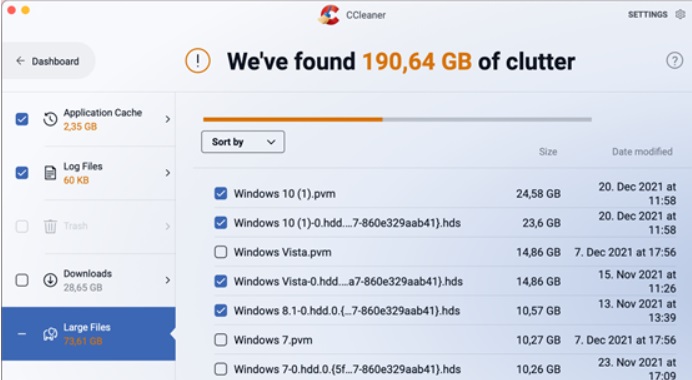
Funkcjonalność znajdowania duplikatów
Aby wykryć pliki podobne do siebie, użyj wyszukiwarki duplikatów w CCleaner. Możesz wybrać, gdzie szukać plików, w tym na urządzeniach zewnętrznych lub w określonych katalogach.
To fantastyczna technika dla osób, które mają pokaźną bibliotekę muzyczną pełną duplikatów, aby uporządkować swoją kolekcję. Jak widać, procedura jest dość szybka i łatwa, podobnie jak pierwsza funkcjonalność.
Funkcjonalność do odinstalowywania aplikacji
CCleaner słynie również z odinstalowywania aplikacji z komputerów Mac podczas porównywania MacKeeper z CCleaner. Jak być może już wiesz, usuwanie programu z komputera z systemem macOS różni się od robienia tego w systemie Windows. Oprogramowanie musi zostać usunięte z folderu Aplikacje. Następnie w dwóch odrębnych folderach Biblioteki na komputerze musisz poszukać podfolderów i plików w poszukiwaniu resztek.
Jeśli nie jesteś świadomy komputera, możesz niechcący usunąć kluczowe pliki systemowe za pomocą tej żmudnej procedury. W rezultacie użytkownicy będą mogli odinstalować programy z systemu wraz z pozostałymi plikami za pomocą CCleaner. W systemie nie musisz przeszukiwać podfolderów, aby pozbyć się resztek.

Funkcjonalność chroniąca prywatność i czyste przeglądarki
Przeglądarki internetowe Twojego komputera często przechowują dużo danych o Twojej aktywności online. Obejmują one pliki cookie, pliki z pamięci podręcznej, historię przeglądarki i wyszukiwania, informacje o autouzupełnianiu i dane o autouzupełnianiu. Dane przeglądarki mogą się gromadzić i zajmować dużo miejsca na komputerze z systemem macOS, jeśli używasz go od dłuższego czasu.
Ponadto, ponieważ te statystyki przeglądania zawierają informacje o twoich działaniach online, istnieją obawy dotyczące prywatności. W rezultacie użytkownicy CCleaner mogą skanować każdą przeglądarkę internetową na swoim komputerze z systemem macOS. Wystarczy kilka kliknięć narzędzia CCleaner, aby szybko usunąć różne typy danych obecnych w tych przeglądarkach.
Pakiet cenowy CCleanerges
Użytkownicy CCleaner dla komputerów Mac mogą wybierać między dwiema wersjami. Edycja bezpłatna jest edycją oryginalną. Edycja premium narzędzia, wersja Professional, kosztuje około 29.95 USD rocznie. Wybierz wersję premium programu CCleaner, jeśli chcesz korzystać z pełnych możliwości narzędzia.

Recenzja MacKeepera: funkcje, ceny i więcej
Po lewej stronie strony głównej MacKeepera znajduje się menu z sekcjami Czyszczenie, Bezpieczeństwo, Wydajność i Prywatność.
Ponadto w części po prawej stronie znajduje się rozbudowany system pomocy na czacie. Dzięki opcji Znajdź i napraw, która jest opcją domyślną, ma duży przycisk do rozpoczęcia skanowania na dole interfejsu. Pomimo tego, że jest dość zajęty, jest do opanowania. Dowiedzmy się więcej o MacKeeper, abyś mógł porównać MacKeepera z CCleanerem z różnych aspektów.
Funkcje bezpieczeństwa i prywatności
Użytkownicy Chrome i Safari mogą dodać plik Blokowanie reklam StopAd wtyczka używająca MacKeepera. Oprócz ochrony przed złośliwym oprogramowaniem zawiera również narzędzie do czyszczenia reklam. Ale korzyści w zakresie bezpieczeństwa i prywatności na tym się nie kończą.
Czy naruszenie ochrony danych upubliczniło Twoje konto e-mail? Wprowadzenie go do skanera ID Theft Guard ujawni informacje. Jednak nie można po prostu pobrać informacji o przerwach dla dowolnego e-maila. Aby uzyskać dostęp do kompleksowych ustaleń i ustalić, że jesteś właścicielem tego adresu, musisz wprowadzić kod potwierdzający wysłany na testowany adres e-mail.
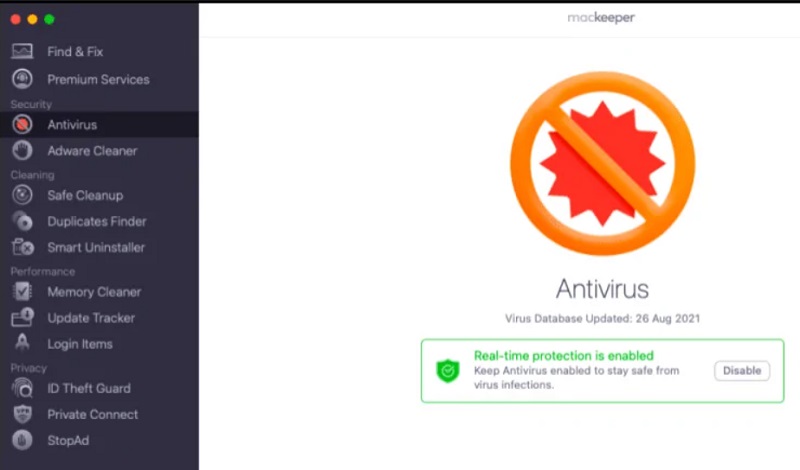
Funkcje VPN
MacKeeper zawiera wbudowaną sieć VPN, gdy porównujesz MacKeeper z CCleaner. Każda komunikacja z wybranym serwerem VPN podczas korzystania z VPN w celu uzyskania dostępu do Internetu jest kierowana przez szyfrowane połączenie. Zapobiega to szpiegowaniu ruchu internetowego przez kogokolwiek.
Poprawki wydajności
Dzięki wyborowi narzędzi ukierunkowanych na zwiększenie wydajności komputerów Mac, MacKeeper wykracza poza zabezpieczenia. Czyszcząc pamięć RAM, która nie jest aktywnie używana, Memory Cleaner twierdzi, że poprawia prędkość.
Możesz kliknąć, aby przeprowadzić szybkie czyszczenie, zobaczyć statystyki zużycia pamięci lub określić, ile pamięci jest używane przez każdą aplikację. We współczesnej erze z mocnymi procesorami i dużą ilością pamięci zastanawiam się, jak bardzo jest to niezbędne.
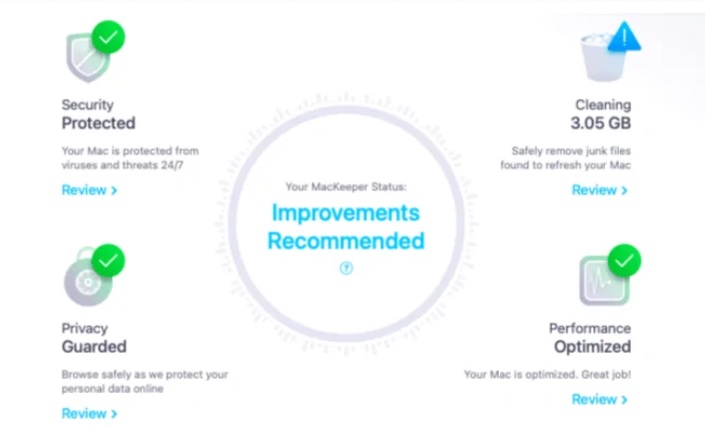
Pakiety cenowe MacKeepera
Obecnie roczne członkostwo obejmujące jeden komputer Mac kosztuje 71.40 USD, a rozszerzenie obejmujące trzy komputery Mac kosztuje 89.40 USD. Ceny są oferowane w okresach miesięcznych, jednak w miarę upływu miesięcy 10.95 USD miesięcznie stanowi pokaźną sumę.
Część 2. Plusy i minusy MacKeepera kontra CCleaner
CCleaner
Plusy:
- Znaczący wzrost wydajności systemu
- Monitorowanie systemu w czasie rzeczywistym
- Umożliwia kontrolowanie, które aplikacje są uruchamiane podczas uruchamiania komputera
- Prosty, przyjazny dla użytkownika interfejs użytkownika
- Niezawodne wbudowane narzędzie do usuwania
- Funkcje chroniące Twoją prywatność
Wady:
- Limity licencji
- W innych obszarach skuteczność nie jest tak znacząca jak u rywali
- Inne funkcje należy pobrać oddzielnie
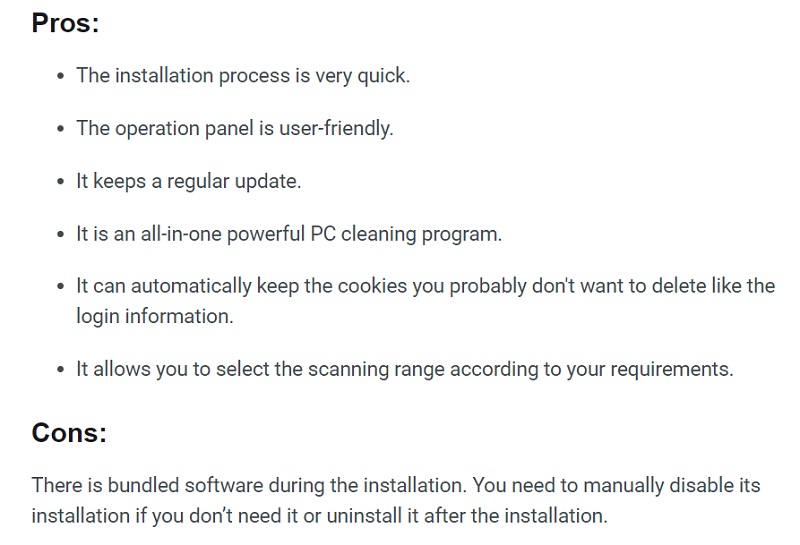
Przejdźmy do zalet i wad MacKeepera, abyś mógł wiedzieć, który jest najlepszy do czyszczenia komputerów Mac między MacKeeper a CCleaner.
MacKeeper
Plusy:
- Liczne mechanizmy wydajności, ochrony i bezpieczeństwa
- Wbudowana sieć VPN
- Jeden bezbłędny wynik testu
- Szybkie skanowanie antywirusowe na żądanie
- Oferowane są doskonałe rozwiązania all-inclusive
Wady:
- Nie ma obrony przed fałszywymi lub szkodliwymi adresami URL
- Koszt funkcji premium jest nadmierny
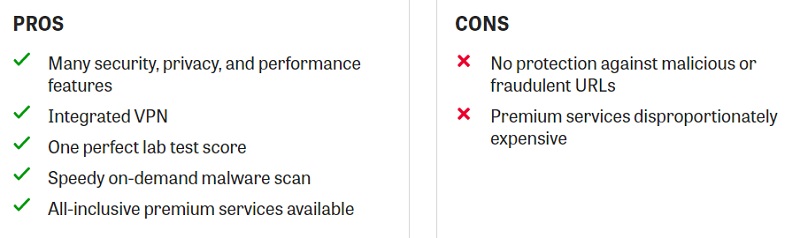
Teraz wszystkie porównania między MacKeeper a CCleaner są podane wcześniej. Wierzymy, że wiesz, który jest najlepszym środkiem do czyszczenia komputerów Mac, który Ci odpowiada.
Część 3. Najlepszy alternatywny program do czyszczenia komputerów Mac dla Ciebie
iMyMac PowerMyMac to najlepszy program do optymalizacji i czyszczenia komputerów Mac. Oferuje zestaw narzędzi podobny do powyższych narzędzi i ma opcję bezpłatnej wersji próbnej.
Możesz zoptymalizować i wyczyścić komputer Mac za pomocą PowerMyMac. Twój MacBook lub iMac będzie działał szybciej i zwolni miejsce w pamięci w zaledwie kilku prostych krokach. Utrzymuj najwyższą wydajność komputera Mac. Dlatego to narzędzie jest niezbędne. PowerMyMac to program skoncentrowany na czyszczeniu, którego celem jest pomoc użytkownikom w usuwaniu niepotrzebnych plików i aplikacji w celu zwolnienia miejsca na komputerze Mac.
Niektóre z jego narzędzi obejmują:
- Deinstalator aplikacji
- Junk Cleaner
- Duplicate File Finder
- Podobny wyszukiwarka obrazów
- Wiele narzędzi optymalizacyjnych
Część 4. Wniosek
MacKeeper kontra CCleaner Porównanie jest teraz zakończone, abyś mógł oglądać i uczyć się. Rozmawialiśmy o zaletach i wadach obu gadżetów. Dodatkowo podaliśmy Ci informacje o ich danych uwierzytelniających, akceptowanych opcjach płatności, bezpieczeństwie i bezpieczeństwie.
Jeśli używasz CleanMyMac zamiast CCleaner i chcesz porównać MacKeeper i CleanMyMac, nadal możesz znaleźć kompleksowe przegląd między CleanMyMac i MacKeeper tutaj.
Co więcej, PowerMyMac został polecony jako idealny zamiennik tych dwóch narzędzi. To doskonałe oprogramowanie do utrzymywania czystości i optymalnej wydajności komputera z systemem macOS.



